
- •Система управління базами даних ms Access. Лабораторна робота № 1.
- •Хід роботи.
- •Запустити програму Access: Пуск Програми Microsoft Office Access.
- •Створення нової таблиці в «Режиме таблицы».
- •Створення нової таблиці в «Режиме Конструктор».
- •Теоретичні відомості до лабораторної роботи № 1 Створення бази даних «Рух матеріалів». Контроль введення інформації.
- •Підміна імен з допомогою властивості Подпись.
- •Перевірка введеної інформації.
- •Додаток до лабораторної роботи №1. Структура таблиць бази даних «Рух матеріалів». Покупець
- •Продажі
- •Запустити програму Access:Пуск Програми Microsoft Office Access.
- •Зовнішній вигляд форми для таблиці Телефон.
- •Додаток до лабораторної роботи №2.
- •Лабораторна робота № 3. Тема: Створення запитів. Прості запити.
- •Хід роботи.
- •Створення запиту з параметрами.
- •Лабораторна робота № 4. Тема: Створення складних форм і введення даних за допомогою цих форм.
- •Хід роботи.
- •Лабораторна робота № 5.
- •Хід роботи.
- •Теоретичні відомості. Форми.
- •Запити.
Закрити вікно запиту, ввести ім'я запиту З_Телефони_ покупця. Переглянути запит.
Вибірка записів, що повторюються з таблиці Товари.
На вкладці Таблицы відкрити Товари. Скопіювати 2 записи і змінити ціну. Закрити таблицю.
На вкладці Запросы кнопка Создать Повторяющиеся записи.
Встановити перемикач Запрос і в списку запитів вибрати З_Товары1 Далее В список Поля повторений обрати НаименуванняТовару Далее В список Дополнительные поля – Ціна ð Далее ð ім’я запиту залишити без змін Готово.
Переглянути запит.
Створення запиту з параметрами.
Відкрити запит З_Телефони_ покупця в режимі Конструктора.
З рядка Условия отбора вилучити підприємства і введіть : [Ввести назву підприємства].
Виконати команду: Файл - Сохранить как запит, ввести ім'я запиту З_Тел_покупця_ з_параметром.
Переглянути запит.
За допомогою запиту з таблиці Покупець, обрати покупців з певною адресою, використовуючи оператор LIKE для назви вулиці.
На вкладці Запросы кнопка Создать обрати Конструктор Ок.
Подвійним клацанням миші обрати таблиці Покупець.
У бланк запиту в рядок Поле обрати (перетягнути за допомогою миші або подвійне клацання на полі) з таблиці Покупець поля Підприємство, Прізвище, І'мя, По-батькові, Місто, Адреса.
Зафіксувати курсор у рядку Условие отбора в полі Адреса та натиснути на кнопку Построить
 .
.У вікні Построитель выражений обрати функцію Like та у лапках записати першу літеру існуючої адреси із таблиці Покупець. Наприклад, для вулиці Леніна записати “*Л*” (див. Малюнок), кнопка ОК.

Зберегти під назвою З_Покупець_ Like . Переглянути запит.
За допомогою запиту з таблиці Товари обрати товари з ціною, що знаходиться в діапазоні значень від 100 до 400).
Виконувати аналогічно п. 7.1-7.3 обравши таблицю Товари поля Найменування товару та Ціна.
Зафіксувати курсор у рядку Условие отбора в полі Ціна та натиснути на кнопку Построить .
У вікні обрати Оператори – Сравнения - BETWEEN AND
Ввести у функції значення діапазону BETWEEN 100 AND 400 (див. Малюнок), кнопка ОК.
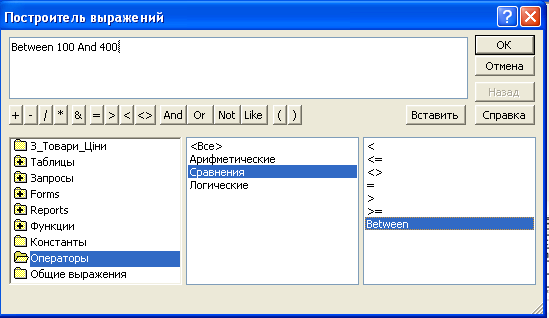
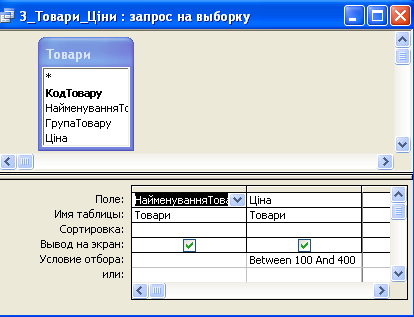
Зберегти під назвою З_Товари_ Ціна . Переглянути запит.
Закрити всі вікна у вікні Access.
Лабораторна робота № 4. Тема: Створення складних форм і введення даних за допомогою цих форм.
Мета роботи: Навчитися створювати складні форми, засновані на таблицях і запитах.
Хід роботи.
Запустити програму Access: Пуск ð Програми ð Microsoft Office Access.
У вікні, що з'явилося, відкрити базу даних Рух матеріалів в своїй особистій папці.
Повторення матеріалу по темі Запити.
Самостійно створити запит З_Продажі Конструктором запитів. Запит створюється з двох таблиць Продаж іі Менеджер. У бланк запиту обираються всі поля з таблиці Продажіі поле ПрізвищеМенеджеру з таблиці Менеджер (див. п. 4.1-4.3 лаб.роб. № 3).
Створити форму Ф_Продажі за допомогою Конструктора на основі таблиці Продажі. Обрати поля: КодПродажу, ДатаПродажу, КількістьПродажу.
Додати нові елементи управління Поле со списком:
Перевірити, що кнопка Мастера
 на
панелі елементів управління включена.
на
панелі елементів управління включена.Обрати елемент управління Поле со списком
 і
обкреслити
область де буде знаходиться список
Далее
ðобрати
таблицю Товари
Далее
ðобрати
всі поля
Далее
ð
включити
сортування по возрастанию Найменування
товару перевірити
прапорець
Скрыть
ключевой столбец
Далее
ð
встановити
перемикач Сохранить
в поле
і
обрати із списку КодТовару
Далее
ð
Готово.
і
обкреслити
область де буде знаходиться список
Далее
ðобрати
таблицю Товари
Далее
ðобрати
всі поля
Далее
ð
включити
сортування по возрастанию Найменування
товару перевірити
прапорець
Скрыть
ключевой столбец
Далее
ð
встановити
перемикач Сохранить
в поле
і
обрати із списку КодТовару
Далее
ð
Готово.Видалити напис Поле со списком, якщо він є.
Натиснути на кнопку Свойства поля на стандартній панелі інструментів
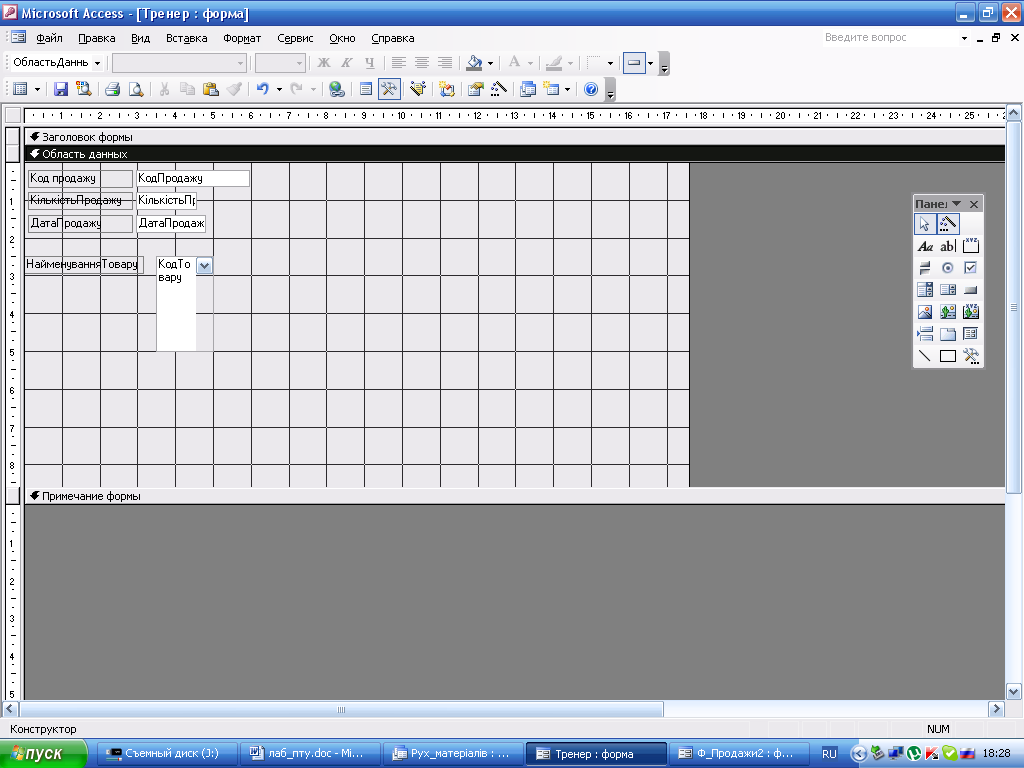 та у вікні
Свойства
поля со списком
на вкладці Другие
ввести Ім'я –
НайменванняТовару.
та у вікні
Свойства
поля со списком
на вкладці Другие
ввести Ім'я –
НайменванняТовару.Аналогічно додати ще одне Поле со списком для таблиці Менеджер. Обрати всі поля. Зберегти в полі КодМенеджеру.
Зберегти форму під ім’ям Ф_Продажі.
Створити форму Ф_Продажі_ Покупця, в якій підлеглою формою буде Ф_Продажі.
За допомогою Конструктора Форм створити форму для таблиці Покупець, де обрати поля: Підприємство, Прізвище, Ім'я, По-батькові.
У нижню частину форми додати підлеглу форму Ф_Продажі (див. п. 7.4-7.7 лаб. роб № 2).
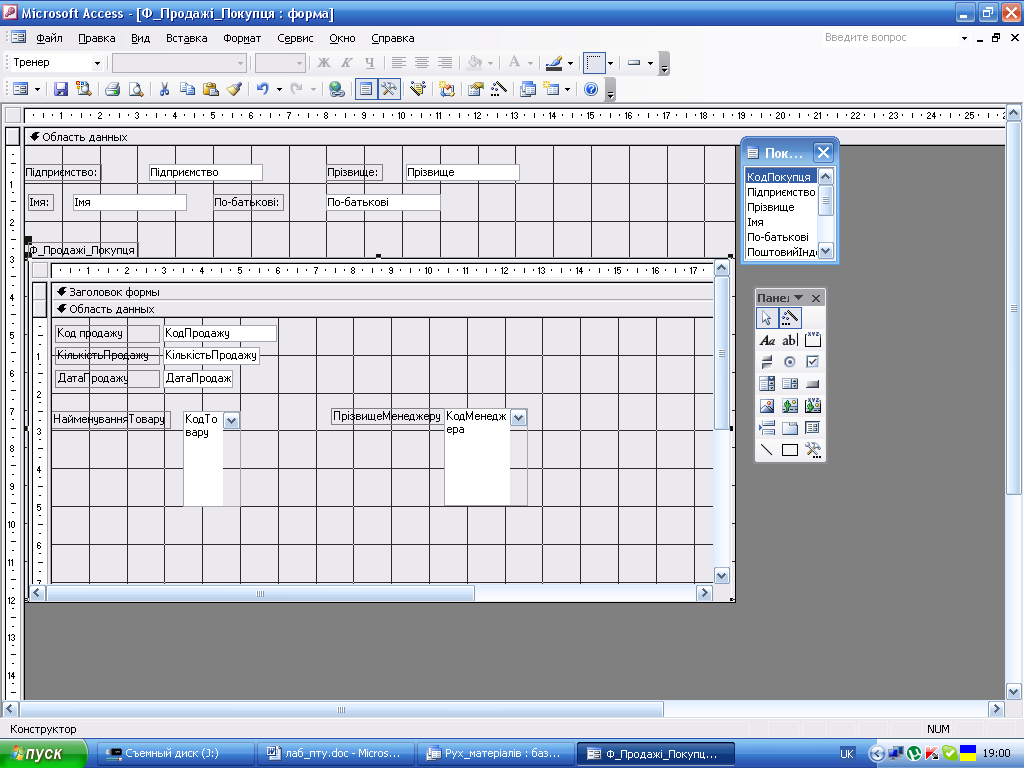
Зберегти форму під ім’ям Ф_Продажі_ Покупця. Перевірити зовнішній вигляд форми, при необхідності змінити розміри полів і їх розташування.
Відкрити створену форму та ввести для кожного підприємства декілька продаж. Перевірити введені продажі у таблиці Продажі.
Закрити всі вікна у вікні Access.
